Minulý měsíc Microsoft vydal řadu aktualizací Office pro iPad, včetně vítané možnosti exportu souborů aplikace Word, Excel nebo PowerPoint do formátu PDF.
Jen jeden problém: je to velmi omezené. Jedna věc je těžké najít. Namísto přidání do nabídky Soubor, jak byste očekávali, společnost Microsoft vložila tuto funkci do nabídky Share (což je samo o sobě ikona neoznačená spíše než označené menu).
To je méně záhadné, když si uvědomíte, že máte pouze jednu možnost exportu do PDF a to ji přemění do přílohy e-mailu. Pokud chcete soubor uložit místně nebo jej nahrát do úložiště cloud (včetně vlastní aplikace OneDrive společnosti Microsoft), těžké štěstí.
Naštěstí můžete využít neocenitelnou IFTTT, abyste přidali trochu více univerzálnosti této možnosti - jmenovitě směrování připojených souborů PDF do služby cloud podle vašeho výběru. To ještě není tak jednoduché jako možnost místního ukládání, ale určitě by to mělo usnadnit život.
Pro kohokoliv, kdo je již znám IFTTT, je zde přehled vysokého stupně procesu:
- Aktivujte E-mailový kanál.
- Aktivujte kanál pro preferovanou cloudovou službu: Box, Dropbox, Evernote, Disk Google atd.
- Vytvořte recept, který směruje přílohy e-mailu k této službě.
A zde je podrobnější tutoriál:
První krok: Přihlaste se do svého účtu IFTTT (nebo jej vytvořte v případě potřeby) a potom aktivujte kanál e-mailu. To umožňuje službě rozpoznávat zprávy odeslané z vašeho e-mailového účtu - a jednat podle nich v závislosti na receptu, který vytvoříte. Budete muset souhlasit s ověřením aktivace prostřednictvím e-mailu.
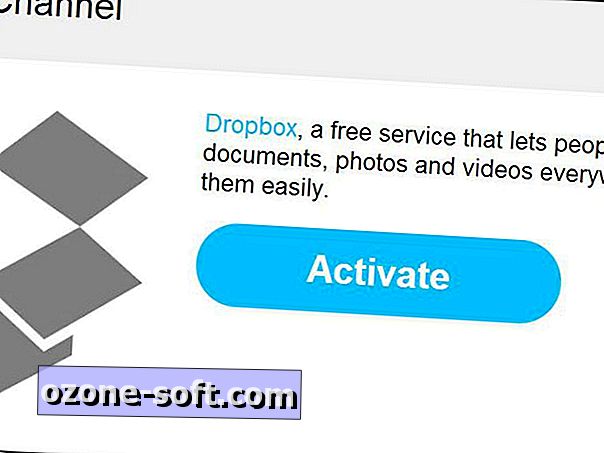
Druhý krok: Rozhodněte se, která cloudová služba by měla být na přijímajícím konci souborů PDF, a pak aktivujte daný kanál. Budete muset provést jednorázovou autorizaci, která umožní přístup IFTTT k vašemu cloudovému účtu.
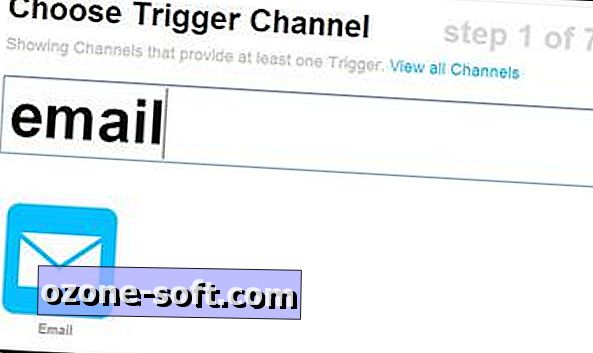
Krok třetí: Klikněte na Moje recepty, pak na Vytvořit recept a potom na velký modrý "tento" odkaz. Přejděte dolů na (nebo vyhledejte) E-mail a klikněte na něj, aby se vaše spouštěč.
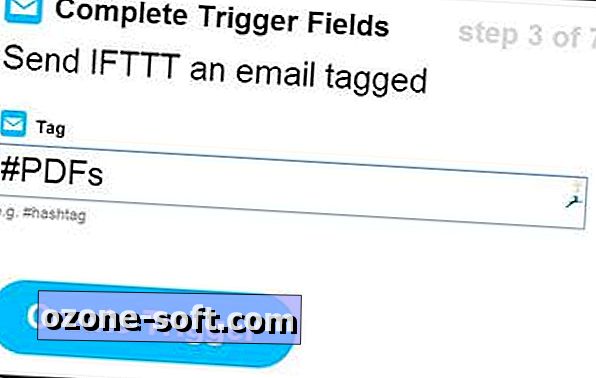
Krok čtyři: Klikněte na tlačítko "Odeslat IFTTT e-mailovou značku" a potom vyberte značku hash, kterou si snadno zapamatujete. Zřejmá volba je #PDFs, ale můžete také udělat něco obchodně specifického jako #Widgets. Klikněte na tlačítko Vytvořit spouštění a potom na velký modrý odkaz.
Krok 5: Nyní najděte požadovanou cloudovou službu a klikněte na ni. Poté klikněte na "Přidat soubor z adresy URL".
Krok šest: Zkontrolujte pole pro tento recept. Ve výchozím nastavení bude název souboru nově vytvořeného souboru PDF bez ohledu na to, co používáte pro řádek předmětu e-mailu - pokud zahrnete výše uvedenou značku hash. Pokud odesíláte, například, zprávu o prodeji, váš předmět by přečetl "Prodejní zpráva #PDFs." Nahraný soubor PDF bude mít název souboru "report.pdf".
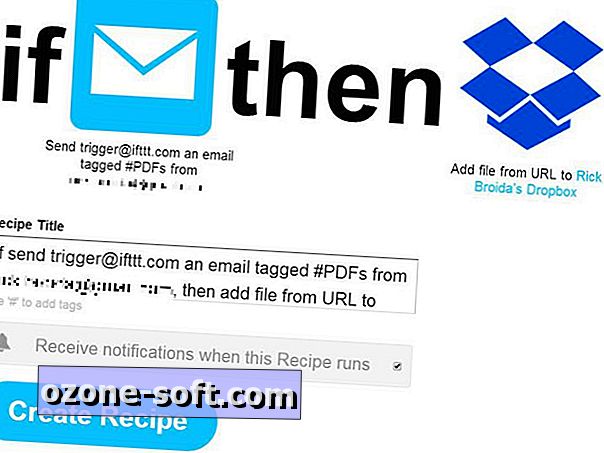
Krok sedm: Konečně, pokud chcete, upravte cílovou složku pro vaše PDF soubory. Pokud ne, klikněte na Vytvořit akci. Přečtěte si všechny podrobnosti (možná zrušte zaškrtnutí políčka "Obdržet upozornění při spuštění tohoto Receptu", který se může rychle dostat do ruky) a pak klikněte na Vytvořit recept.
Nyní, kdykoli exportujete PDF z Office for iPad, nasměrujte email na adresu [email protected] (ujistěte se, že pochází z e-mailové adresy, kterou jste spojili v prvním kroku). Přidejte vybranou značku hash na řádek předmětu, klepněte na Odeslat a jste hotovi. Během přibližně jedné minuty by měl váš PDF dorazit do vašeho cloudového účtu (v určeném adresáři), kde jej můžete snadno přistupovat a sdílet.













Zanechte Svůj Komentář